在cad绘图工作过程中我们经常要用到布局,布局可以用来批量的图纸导出和打印,在一些工程图纸中(如公路、园林的图纸中)把图框直接设置在布局中,在模型空间中只要绘制完整的地型路线图纸就可以,输出图纸可以在布局中排好输出;在比如可以在模型空间中直接按找1:1比例绘制,在布局中调整不同的输出比例。
工具/原料
CAD
设置布局打印
1、 首先我们先建立一个新布局(在新的布局中设置布局):在命令栏模型上右键单点击→新建布局(n)→左键单点击布局(进入布局)


2、设置文件打印页面: 点击菜单栏中的文件→打印(P)进入打印设置

3、在红色区域选择打印机(没有的话可以安装一个虚拟的打印机,可以导出PDF格式的文件,第五步有引用经验,也可以直接打印/导出JPG格式的图片,看下方经验引用)。 在橙色区域选择你输出图纸的尺舣剃哩矮寸,也就是纸张的大小。 在黄色区域设置打印样式(一般我们不用选直接用默认的)。注:如果彩色的电子版图纸要输出纯黑色的图纸请点击下方经验引用。
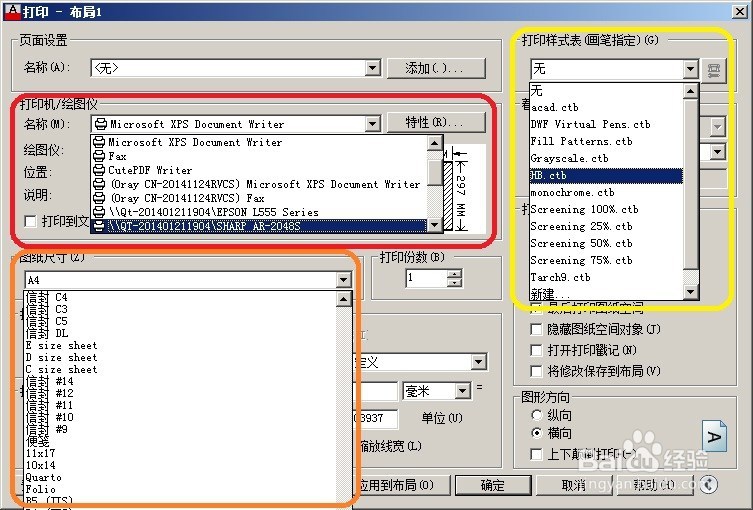
4、设置打印范围: 在打印区域下面的打印范围下拉菜单中我们点击窗口。 点击左键确定第一点,然后在移动鼠标确定第二前,用鼠标的选中的矩形就是我们的打印窗口。 无边界或改变边界打印看下方引用经验。

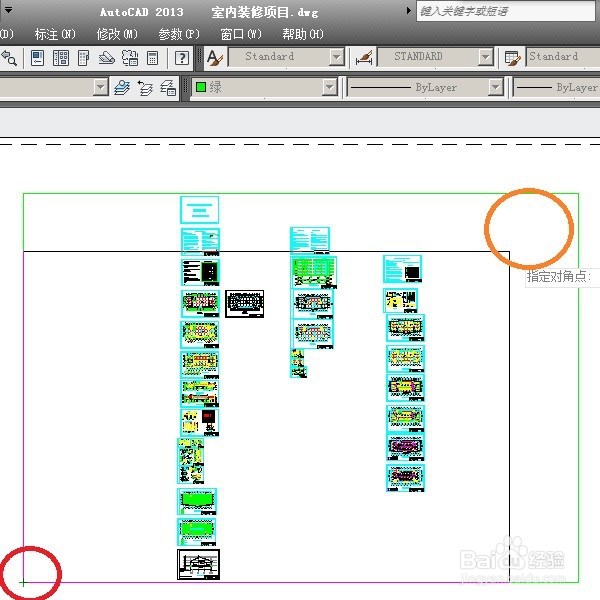
5、 确定窗口后,我们在打印比例前点对勾(这一步是缩放至满纸),在居中龅歧仲半打印前点对勾(这是确定在打印出来的图形在纸的中间位置) 然后我们预览,剧安颌儿如果满意的话,点击应用到布局(这样以后不更改的情况下打印就是按照这次设置好的打印)。 点确定开始打印。(如果暂时不打印的话可以不点开始,批量输出的时候)如需按比例出图请看下方<CAD布局中怎样按比例打印出图>如需批量打印或导出请看下方<cad怎么批量导出pdf>

6、 我们以布局中的一个图框设置窗口,看看效果:一确定窗口范围,我们一这张图的图框为打印范围。二打印预览的效果。当我们的视口小于打印范围时会出现视口的边线,这是可以用图框遮盖或者设置不打印视口边线。<不打印视口边线看下方经验引用>

